亲爱的电脑小伙伴,最近你的Skype是不是闹起了小脾气,每次打开就给你来个“内部错误”的提示?别急,让我这个技术小能手来帮你一探究竟,解决这个小麻烦!
一、错误提示背后的秘密
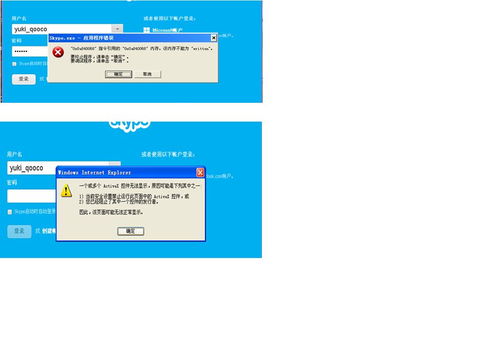
首先,你得知道,这个“内部错误”的提示,其实是在告诉你,Skype在运行过程中遇到了一些小问题。这些小问题可能是由于软件本身的问题,也可能是由于你的电脑设置或者系统问题引起的。
二、排查小技巧
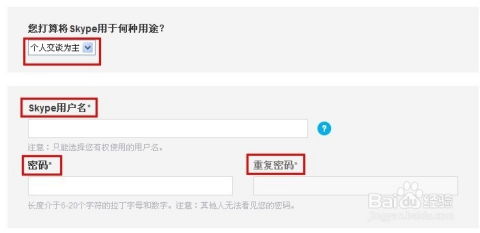
1. 检查Skype版本:有时候,旧版本的Skype可能会出现兼容性问题,导致运行出错。所以,先检查一下你的Skype是不是最新版本,如果不是,那就赶紧去官网下载最新版吧!
2. 清理缓存:Skype在运行过程中会产生一些缓存文件,这些文件有时也会导致运行出错。你可以尝试清理一下Skype的缓存文件,具体操作如下:
- 关闭Skype。
- 打开文件资源管理器,找到Skype的安装路径(一般在C:\\Program Files (x86)\\Skype\\)。
- 删除Skype文件夹下的Cache文件夹。
- 重新启动Skype。
3. 检查系统设置:有时候,电脑的系统设置也会影响到Skype的正常运行。你可以尝试以下操作:
- 按下Win+R键,输入“services.msc”并回车。
- 在服务列表中找到“Skype for Business”或“Skype”,右键点击,选择“属性”。
- 将启动类型设置为“自动”,然后点击“启动”按钮。
4. 检查网络连接:有时候,网络连接不稳定也会导致Skype运行出错。你可以尝试重新连接网络,或者检查一下你的网络设置。
三、特殊情况处理

1. 磁盘输入输出错误:如果你在Win8系统上登录Skype时,出现了磁盘输入输出错误的提示,可以尝试以下方法:
- 退出Skype,然后按下Win键,输入“%appdata%”,回车。
- 找到Skype文件夹,删除它。
- 重新启动Skype。
2. 权限问题:如果你在安装Skype时遇到了权限错误,可以尝试以下方法:
- 打开注册表编辑器(按下Win+R键,输入“regedit”并回车)。
- 找到HKEY_LOCAL_MACHINE\\Software\\Microsoft\\Internet Explorer\\Main\\featureControl\\FEATURE_MAXCONNECTIONSPERSERVER。
- 右键点击featureControl,选择“权限”。
- 勾选“完全控制”,然后点击“应用”和“确定”。
3. 系统版本问题:如果你在使用XP系统时遇到了“failed to get proc address”的错误提示,可以尝试以下方法:
- 检查你的系统版本,如果是SP2版,可以尝试升级到SP3。
- 删除Skype,然后重新安装。
四、
亲爱的电脑小伙伴,通过以上方法,相信你已经能够解决Skype的“内部错误”提示了。不过,如果问题依然存在,那就得请教专业的技术人员了。希望这篇文章能帮到你,让我们一起享受Skype带来的便捷吧!
